La reparación de la contraseña de iCloud no funciona en un error de Mac
Hace unas semanas me enfrenté a un problema, mi iCloud.dejó de funcionar. Si inicio sesión en mi cuenta de iCloud unos minutos más tarde, aparecerá un nuevo mensaje y me pedirá que vuelva a iniciar sesión. En realidad, luego me di cuenta de que no era solo yo, un gran número de usuarios se han enfrentado a este problema. los La contraseña de iCloud no funciona en Mac es básicamente un error de bucle de inicio de sesión de iCloud. Entonces, pensé en llevar mi Mac al centro de servicio más cercano, pero luego encontré soluciones muy útiles en Internet y pensé en compartir esto para ayudar a otros usuarios. Estuve luchando con este problema durante más de una semana, pero esa lista de soluciones resolvió literalmente mi problema de iCloud de la noche a la mañana. Lea el artículo a continuación para corregir su error de bucle de inicio de sesión de iCloud también.
- Forma 1: cerrar sesión en iCloud y volver a iniciar sesión
- Manera 2: Desactivar iCloud Sync en Mac
- Forma 3: Asegúrese de que la verificación en dos pasos esté habilitada
- Forma 4: Eliminar archivos de iCloud Cache
- Forma 5: comprobar si hay actualizaciones de software
- Forma 6: Restablecer la contraseña de iCloud en Mac
Forma 1: cerrar sesión en iCloud y volver a iniciar sesión
Hay algunos problemas que ocurren en iOSDispositivos que pueden parecer imposibles de resolver, pero si busca en Internet a fondo, puede encontrar algunas soluciones simples que puede probar en casa. Supongamos que su Mac sigue pidiendo la contraseña de iCloud, a pesar de que está ingresando la contraseña correcta, el mensaje sigue apareciendo. Simplemente siga estos pasos y puede resolver el problema de inmediato.
- 1. En su Mac y vaya a "Menú Apple".
- 2. Ahora, vaya a "Preferencias del sistema".
- 3. Luego seleccione el "iCloud".
- 5. Ahora, haga clic en la opción "Cerrar sesión".
- 6. Luego cierre el panel de Preferencias. Espere un momento e intente volver a iniciar sesión para ver si se soluciona este problema.


Si esto no resuelve el problema, vaya al siguiente paso.
Manera 2: Desactivar iCloud Sync en Mac
La segunda forma posible de solucionar este problema es apagando la sincronización de iCloud en tu Mac. Por lo tanto, si iCloud sigue pidiendo la contraseña de Mac, siga las instrucciones a continuación:
- 1. Abra su Mac y vaya a Preferencias del sistema.
- 2. Ingresa a iCloud y desmarca todas las opciones.

Forma 3: Asegúrese de que la verificación en dos pasos esté habilitada
Si tu contraseña de iCloud no funciona en Mac,es necesario asegurarse de que la autenticación de dos pasos esté habilitada. La verificación en dos pasos es una capa adicional de configuración de seguridad para su cuenta. Para solucionarlo, debe visitar el sitio web oficial de Apple e iniciar sesión con sus credenciales de ID de Apple. Encuentre la función de verificación y vea si está habilitada o deshabilitada. Si está apagado, deberás habilitar la verificación en dos pasos. Así es como lo haces en Mac:
- 1. Vaya a "Menú" y luego a "Preferencias del sistema".
- 2. Ahora, toque "iCloud" y luego ingrese en "Detalles de la cuenta" ingresando sus credenciales de ID de Apple.
- 3. Toque la pestaña "Seguridad" y toque la opción "Autentificación de dos factores" para activarla.

Si tiene suerte, este proceso funcionará y después de eso, su problema con iCloud debería resolverse.
Forma 4: Eliminar archivos de iCloud Cache
Aún así, si iCloud no acepta la contraseña de Mac, puede eliminar los archivos de caché para ver si eso funciona. Siga los pasos a continuación para hacer eso:
- 1. Abre tu Mac y lanza el Finder.
- 2. Luego seleccione su carpeta de Usuario.
- 3. Ahora, abra la ventana del Finder y seleccione Opciones.
- 4. Elija "Mostrar carpeta de la biblioteca". De esta manera usted puede ver su carpeta de la biblioteca del usuario.
- 5. Ahora, elija Biblioteca y mueva algunas cosas a la basura.
- 1. En la carpeta ~ / Library /, elimine la carpeta "Caches".
- 2. En la carpeta ~ / Library / Application Support /, elimine la carpeta "iCloud".
- 3. En la carpeta ~ / Library / Preferences /, trash este archivo: MobileMeAccounts.plist ".
- 1. Tienes que ir a la App Store.
- 2. Toque Actualizaciones en la barra de herramientas.
- 3. Ahora, seleccione los botones de actualización respectivos para instalar las actualizaciones de inmediato.
- 4. Para actualizaciones automáticas, vaya al menú Apple y luego navegue a Preferencias del sistema y active la opción Actualización automática.
- 1. Abra su Mac, inicie Safari y abra Página de cuenta de ID de Apple.
- 2. Ahora toca "Olvidaste tu ID o contraseña de Apple". Si tiene habilitada la verificación de dos factores, proporcione su número.
- 3. Introduzca su ID de Apple y la opción de su contraseña, y luego toque Continuar.
- 4. Ahora, tiene que seleccionar un método para restablecer su contraseña. La primera opción es usar preguntas de seguridad y otra es usar Gmail para obtener el código de confirmación.
- 5.Elija uno de los anteriores y luego proceda y siga las instrucciones en pantalla para hacerlo fácilmente. Si elige un correo electrónico, se le enviará un enlace de "Restablecer su ID de Apple" a su correo electrónico de recuperación. Tendrá que abrir ese enlace y restablecer su contraseña.
Aquí está la lista de archivos que necesita enviar a la papelera ...
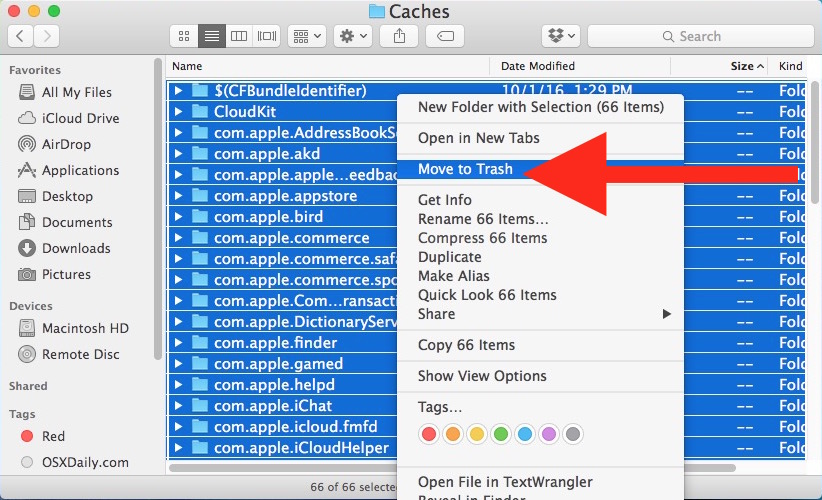
A veces, esto resuelve el problema y dejas de recibir mensajes de error. Si no, continúa con el artículo.
Forma 5: comprobar si hay actualizaciones de software
Cuando se produce este gran problema, muchos usuarios han dicho e informado que actualizar su iCloud o MacOS puede ayudar. Entonces, para hacer eso:

Esto asegurará que, si está disponible una nueva actualización, lo sabrá y se actualizará automáticamente.
Restablecer contraseña de iCloud
También puedes intentar restablecer tu contraseña de iCloud,para solucionar el error de bucle de inicio de sesión de iCloud. Restablecer la contraseña es muy fácil en Mac. Como se restablece y reemplaza por completo la contraseña anterior, esta puede ser la solución definitiva a la que puede recurrir para abordar el problema. Simplemente siga los pasos a continuación y lo hará rápidamente!


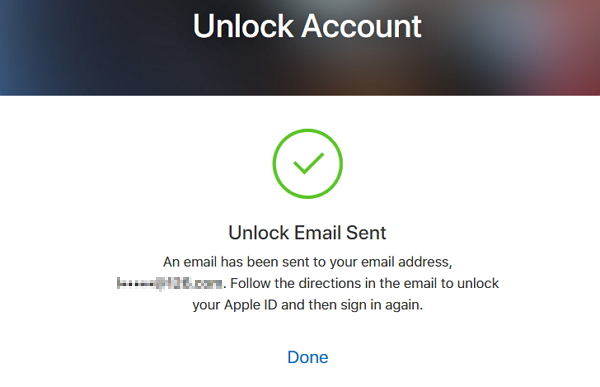
Después de esto, tendrás que terminar el procesoinicie sesión en iCloud desde Mac nuevamente y luego podrá restablecer la contraseña de iCloud con éxito. Restablecer su contraseña de iCloud desde su Mac puede ser una solución viable para solucionar el problema de iCloud.
Resumen
No es realmente una experiencia divertida quedarse atascadoBucle de inicio de sesión de iCloud. Espero que una de las soluciones anteriores debe detener la solicitud de contraseña de iCloud para Mac. Desafortunadamente, si no es así, debe hacer una copia de seguridad y restaurar su dispositivo si está usando un iPhone. Si está utilizando una Mac, es posible que tenga una cuenta de usuario dañada.
También durante el proceso, si ha perdido alguno.archivos confidenciales, entonces puede usar la aplicación Tenorshare Any Data Recovery para Mac en su Mac para recuperar los datos perdidos fácilmente. Es una herramienta profesional de recuperación de datos de Mac y Windows que es muy efectiva y rápida. ¡Muy recomendable!










